Anunciar notificaciones con Siri en los AirPods o audífonos Beats
Si tienes puestos los AirPods u otros audífonos Beats compatibles, Siri puede anunciar las notificaciones entrantes de apps como Mensajes y Recordatorios, y de apps de terceros compatibles. Además, puedes responderlos al instante sin mover un solo dedo.
Lo que necesitas
Puedes configurar Siri para que anuncie las notificaciones entrantes al tener puestos estos audífonos:
AirPods Max
AirPods (segunda generación) o modelos posteriores
AirPods Pro (primera generación) o modelos posteriores
Beats Fit Pro
Powerbeats
Powerbeats Pro
Beats Solo Pro
Los audífonos compatibles se deben enlazar a uno de estos dispositivos:
iPhone con iOS 15 o versiones posteriores
iPad con iPadOS 15 o versiones posteriores
Activa Anunciar notificaciones
Abre la app Configuración.
Toca Notificaciones.
Toca Anunciar notificaciones.
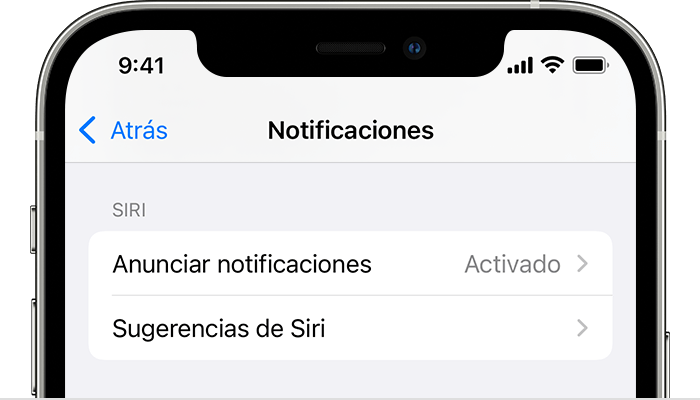
Activa Anunciar notificaciones.
Usar Anunciar notificaciones
Con esta función activada, Siri anuncia las notificaciones entrantes de apps como Mensajes y Recordatorios, y de apps de terceros compatibles. Siri lee en voz alta las notificaciones entrantes cuando los auriculares están conectados al iPhone o iPad, los llevas puestos y el dispositivo está bloqueado.
Si la app que estás usando clasifica una notificación como urgente o como un mensaje directo, Siri reproduce un tono y, luego, anuncia la notificación automáticamente. También puedes elegir qué notificaciones leerá Siri:
En el iPhone o iPad, ve a Configuración > Notificaciones > Anunciar notificaciones.
Toca Mensajes.
Selecciona Notificaciones urgentes y mensajes directos o Todas.
Si personalizas el Centro de control en el iPhone o iPad para incluir la función Anunciar notificaciones, podrás activar o desactivar esta función rápidamente desde allí.
Si recibes varias notificaciones a la vez, puedes evitar que Siri las anuncie todas al quitarte uno de los audífonos o al quitarte ambos.
Responder a las notificaciones
Para las apps en las que puedes enviar una respuesta, como Mensajes, puedes responder a las notificaciones que Siri anuncia en unos audífonos compatibles o en un auto que es compatible con CarPlay:
Espera a que Siri lea la notificación. Luego, Siri escucha tu respuesta.
Dile a Siri que quieres responder y, luego, di tu mensaje. Puedes decir algo como “Responde ‘Estoy en camino’” o “Dile ‘Nos vemos allí’”. Cuando dejas de hablar, Siri te lee la respuesta y te pregunta si quieres enviarla.
Si no escuchas los anuncios de Siri
Si no escuchas a Siri anunciar tus notificaciones, sigue estos pasos:
Asegúrate de estar usando un dispositivo compatible.
Asegúrate de que los AirPods o los audífonos Beats compatibles estén enlazados a tu dispositivo en Configuración > Bluetooth.
Ve a Configuración > Notificaciones > Anunciar notificaciones y asegúrate de que la función Anunciar notificaciones esté activada.
Asegúrate de que el iPhone o iPad esté bloqueado y su pantalla esté apagada. Siri no anuncia los mensajes cuando el dispositivo está en uso.
Obtener más información
Usar las notificaciones en iPhone, iPad o iPod touch.